ソフトウェアアップデート
USBメモリーによるアップデート
注意事項:USBによるアップデートを行うとテレビが初期化されます。当該テレビにより外付ハードディスクに録画した番組がアップデート後に視聴できなくなりますので、
外付ハードディスクを接続されている場合はネットワーク接続による方法で行うか、視聴後にアップデートすることをお勧めします。 準備:パーソナルコンピューター(以下PC)とUSBメモリー(2~8Gbyte程度)を用意してください。
①A6100、N3000シリーズの場合
- 1. PCにUSBメモリーを接続する。
- 2. 該当機種のアップデートファイルをダウンロードし、解凍ソフトで解凍するとHJ43A6100U_USB_20190902等のフォルダーができますので、USBのルートディレクトリにフォルダー内のMstarUpgrade.binというファイルをコピーしてください。
※Zip形式圧縮ファイルを解凍できる環境が必要となります。
解凍ソフトをお持ちでない方はこちらから無料Zip解凍ソフトがダウンロードできます。 - 3. テレビ電源プラグを抜き、USBハードディスク及びHDMIケーブルを外します。
- 4. USBメモリーをテレビのUSB入力1に挿します。
- 5. リモコンの音量減キーを素早く連打し続けながら、テレビの電源プラグをコンセントに挿します。
- 6. 更新画面(青色)が表示されたら、音量減キーを離します。
- 7. 自動的に更新を開始します。
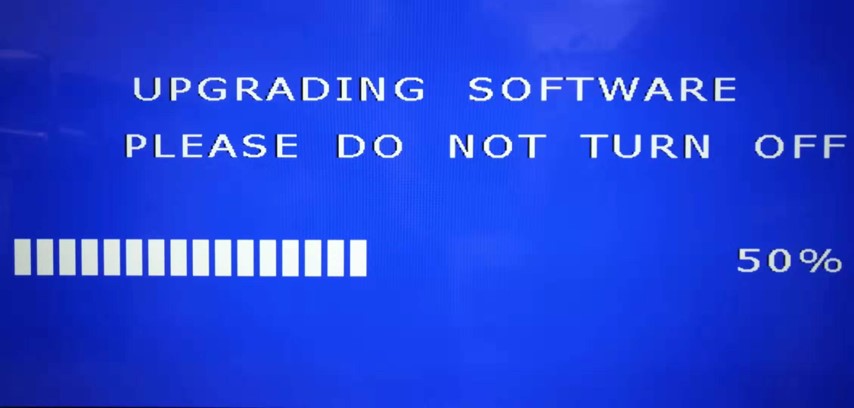
- 8. メーターが100%になりアップデートが完了すると、自動的に再起動します。
- 9. 再起動すると購入時の初期画面が出ますので、チャンネル等の設定を行ってください。
- 10. 更新、設定が終了しテレビが観られるようになりましたら、リモコンで電源をオフにしUSBメモリーを抜いてください。
※アップデートの過程において万一問題が生じた場合、またその他何かございましたらサポートセンターまで電話をいただきますようお願いいたします。
②その他の機種の場合
- 1. PCにUSBメモリーを接続する。
- 2. アップデートファイルをダウンロードし、USBのルートディレクトリにコピーして必ず解凍ソフトで解凍します。
HJ50K323U-OTAというフォルダーができます。
※Zip形式圧縮ファイルを解凍できる環境が必要となります。
解凍ソフトをお持ちでない方はこちらから無料Zip解凍ソフトがダウンロードできます。 - 3. テレビの電源を入れる。
- 4. USBメモリーをテレビの任意のUSB端子に接続する(他のUSBデバイスは接続しないように注意する)。
テレビにアップグレードという表示が出たら、OKを選択して決定ボタンを押してください。
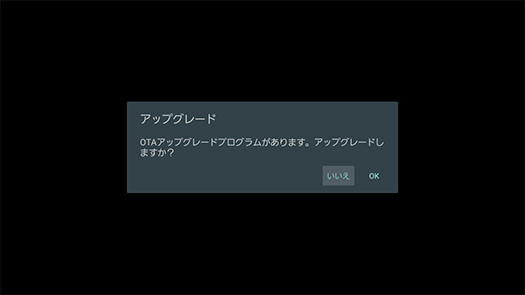
- 5. 下記の認証画面が表示され、ファイルの認証が始まります。
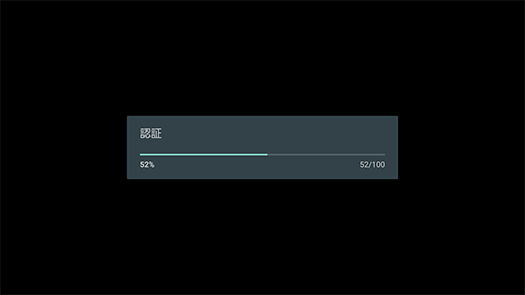
- 6. 認証が終わったら、画面が30秒ほど真っ暗になり、次の画面が出るまで待ちます(数分)。
次に下記のインストール画面が表示され、インストールが始まります。
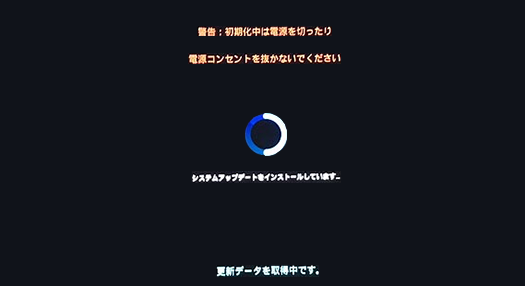
- 7. インストールが終わったらテレビは自動的に再起動します。
再起動後「システム起動中」(下図)の画面が表示され、アプリケーションの最適化を行います。
アプリケーションの最適化が終わったら、テレビのアップデートは終了です。
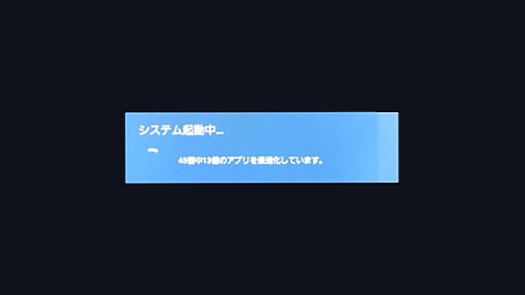
※最後に必ずアップデートに使用したUSBメモリーを抜いてください。
